इनकम टैक्स रिटर्न दाखिल करते समय, आपको Form 26 AS की जरूरत पड़ती है। क्योंकि इस फॉर्म की मदद से आप जान सकते हैं कि आपने पूरे वित्त वर्ष के दौरान किस-किस तरह की कमाई पर कितना-कितना इनकम टैक्स जमा किया है। हमारे कई पाठकों ने पूछा था कि Form 26 AS क्या होता है? इसमें क्या जानकारियां होती हैं? इसे ऑनलाइन कैसे देख सकते हैं और कैसे डाउनलोड कर सकते हैं। What is Form 26 AS? How to download it.
फॉर्म 26AS क्या होता है?
फॉर्म Form 26AS, एक प्रकार का टैक्स विवरण (Tax Statement) दिखाने वाला डॉक्यूमेंट्स होता है। इसमें वित्तवर्ष (Financial year) के दौरान, आपकी ओर से चुकाए गए टैक्सों का पूरा विवरण दर्ज होता है। यह आपके PAN नंबर से लिंक होता है, इसलिए, इनकम टैक्स विभाग की वेबसाइट पर ऑनलाइन कभी भी देखा जा सकता है और डाउनलोड भी किया जा सकता है। अपने PAN नंबर और पासवर्ड की मदद से लॉगिन करके, कभी भी ये काम किया जा सकता है।
फॉर्म 26AS में आपको क्या-क्या देख सकते हैं-
- आपकी income से काटे गए TDS के विवरण
- आपकी income से काटे गए TCS के विवरण
- हर तिमाही में चुकाए गए Advance Tax का विवरण
- वित्त वर्ष के अंत में चुकाए गए Self Assessment tax का विवरण
- Regular Assessment tax का विवरण (नोटिस या डिमांड मिलने पर)
- संबंधित वित्त वर्ष के दौरान आपको वापस मिले टैक्स रिफंड का विवरण
- शेयर बाजार, Mutual Funds से संबंधित बड़े लेन-देन (High-value Transactions)
- बिना TDS काटे, मिले ब्याज का विवरण (टैक्सी योग्य कल कुल आमदनी ना होने पर Form 15G / H जमा कर देने पर TDS नहीं काटा जाता )
ऊपर दी गई जानकारियां, फॉर्म 26 AS के पार्ट A से लेकर पार्ट G तक कुल 9 हिस्सों में बंटी होती है। जिनके बारे में थोड़ा विस्तार से जानकारी, हमने इसी लेख में आगे चलकर दी है।
फॉर्म 26 AS कैसे डाउनलोड करें?
इनकम टैक्स विभाग के e-filing portal के माध्यम से, Form 26 AS डाउनलोड करने का तरीका इस प्रकार है-
- स्टेप 1: इनकम टैक्स विभाग का पोर्टल खोलें। इसका लिंक है-https://www.incometax.gov.in/iec/foportal/. होमपेज पर ऊपर दाहिने साइड पर log in का लिंक होता है, उस पर क्लिक कर दें।

- स्टेप 2: अपनी user ID और पासवर्ड की मदद से लॉगिन करें। User ID के रूप में आप अपने PAN नंबर या Aadhaar नंबर का इस्तेमाल कर सकते हैं। इस लेख में हमने PAN नंबर का इस्तेमाल किया है।
- इसके बाद continue के बटन पर क्लिक कर दें।

- स्टेप 3: आपके सामने पासवर्ड डालने का विकल्प आता है। लेकिन उसके पहले Please confirm your secure massege के पहले टिक करना होगा। वरना, आपकी प्रक्रिया आगे नहीं बढ़ेगी।
- अब आप अपना पासवर्ड डालिए और नीचे बने Continue के बटन पर क्लिक कर दें।
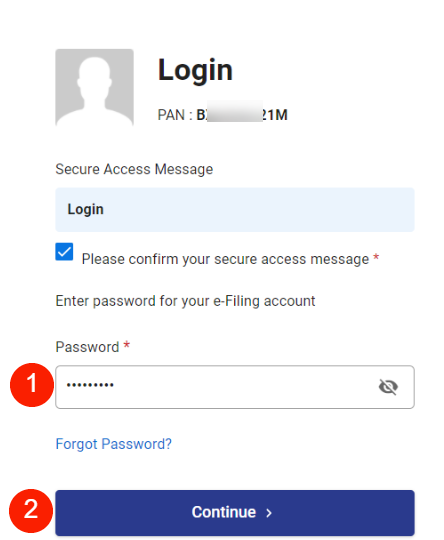
- स्टेप 4: पेज के ऊपरी हिस्से में, मुख्य मेन्यू में e-file का ऑप्शन दिखता है, उस पर माउस के कर्सर को ले जाइए। आपके सामने दो ऑप्शन प्रकट होते हैं-
- Income Tax Returns
- Income Tax Forms
- इनमें से पहले वाले ऑप्शन Income Tax Returns पर माउस कर्सर ले जाएंगे तो चौथे नंबर पर View form 26AS का विकल्प मिलता है। इस पर क्लिक कर दीजिए।
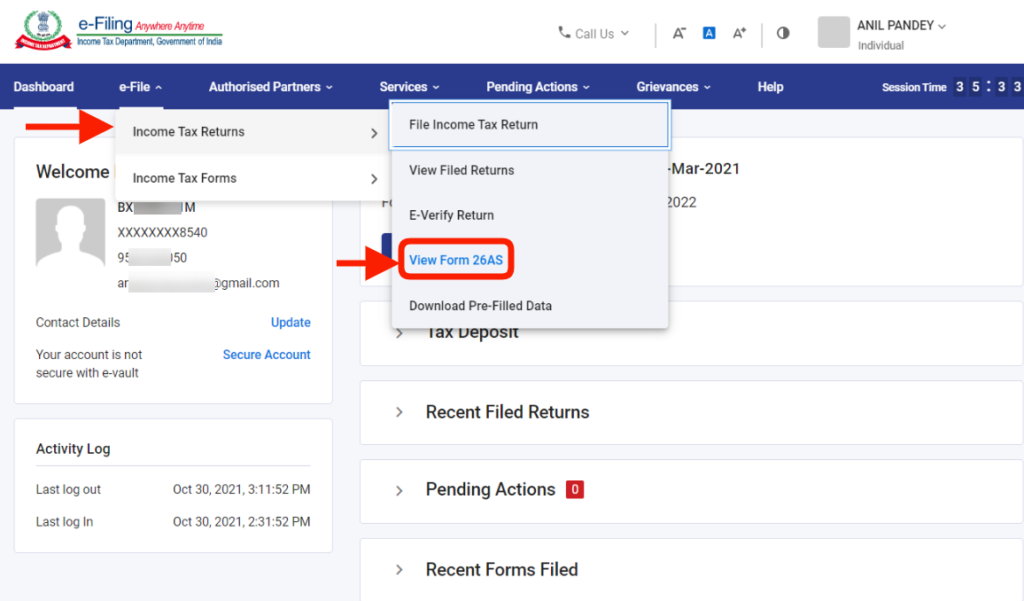
- स्टेप 5: आपके सामने एक Disclaimer प्रकट होगा, जिसमें आपको TDS-CPC website यानी कि TRACES पोर्टल पर रिडायरेक्ट कर देने की सूचना दी होती है। इसके अंत में मौजूद Confirm के बटन पर क्लिक करके प्रक्रिया आगे बढ़ाएं।
- स्टेप 6: अगले स्टेप में आपको एक बार फिर से TRACES पोर्टल पर Form 16 / 16A देखने और इस्तेमाल करने के लिए सहमति देनी पड़ती है।
- इसके लिए – I agree to the usage and acceptance of Form 16 / 16A generated from TRACES के पहले चेक बॉक्स में टिक कर दीजिए। इसके बाद Proceed के बटन पर क्लिक कर दें।

- स्टेप 7: TRACES पोर्टल का जो पेज आपके सामने खुला होता है, उसी पर थोड़ा नीचे जाने पर, ‘Click View Tax Credit (Form 26AS) to view your Form 26AS लिखा मिलता है। इस पर क्लिक कर दें।
- जो स्क्रीन खुलती है, उसमें View Tax Credit Traces पर क्लिक कर दीजिए।
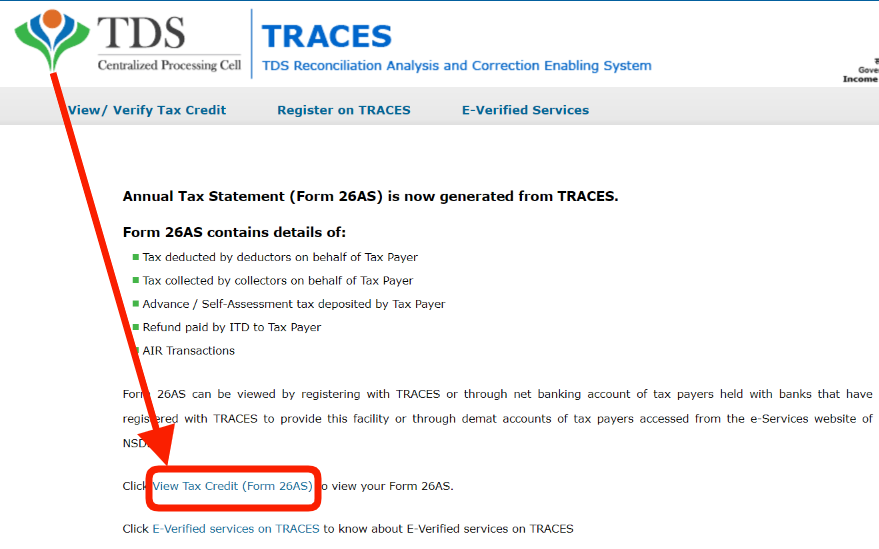
- स्टेप 8: अब आप जिस Assessment Year के लिए जिस format में फॉर्म 26 AS देखना चाहते हैं, उसे सेलेक्ट कर लीजिए। यहां आपको तीन प्रकार के फॉर्मेट में फॉर्म 26 AS देखने के विकल्प मिलते हैं। “HTML” “PDF” या “text” ।
- इसके नीचे एक कैप्चा इमेज की तरह ‘Verification Code’ भी दिखता है, जिसे नीचे मौजूद खाली बॉक्स में भर दीजिए और ‘View/Download’ के बटन पर क्लिक कर दीजिए।
इसी के साथ आपके फॉर्म 26AS डाउनलोड करने की प्रक्रिया पूरी हो जाती है। आप इस देख सकते हैं और सेव कर सकते हैं। इनकम टैक्स रिटर्न भरने के लिए इसका डेटा इस्तेमाल कर सकते हैं।
फॉर्म 26 एएस में क्या-क्या डिटेल्स मिलते हैं?
फॉर्म 26as में Part A, Part A1, Part A2 से लेकर पार्टी तक Part G तक कुल 9 सेक्शन होते हैं। इन के अंतर्गत जो जानकारियां आपको मिलती हैं उनका विवरण इस प्रकार है-
पार्ट A: Details of Tax Deducted at Source
फॉर्म 26AS के Part A में, आपकी आमदनी पर, सभी तरह के काटे गए टीडीएस का विवरण दर्ज मिलता है। जैसे कि सैलरी पर काटा गया टीडीएस, ब्याज की आमदनी पर काटा गया टीडीएस, पेंशन आमदनी पर कटा टीडीएस, पुरस्कार या ही इनाम की रकम पर काटा गया TDS वगैरह। टीडीएस काटने वाले का TAN नंबर और काटे गए टीडीएस की मात्रा का भी उल्लेख मिलता है। यह सारी जानकारियां हर तिमाही के बाद दर्ज की जाती है।
पार्ट A1: Details of Tax Deducted at Source for Form 15G/ Form 15H
फॉर्म 26a एस के इस हिस्से में, उन आमदनी का उल्लेख मिलता है, जिनमें 15G या Form 15H जमा करने के कारण टीडीएस नहीं काटा गया है। अगर आपने Form 15G or Form 15H जमा किया है तो उसका स्टेटस भी चेक कर सकते हैं। अगर आपने Form 15G या Form 15H जमा नहीं किया है तो इस सेक्शन में ‘No transactions present’लिखा हुआ दिखता है।
फॉर्म 15 G और फॉर्म 15 H क्या होते हैं? 60 वर्ष से कम उम्र के लोगों को फॉर्म 15 G जमा करना पड़ता है और 60 वर्ष से अधिक उम्र के लोगों को फॉर्म 15 H जमा करना पड़ता है। इनमें से कोई भी फॉर्म जमा करने पर बैंक या वित्तीय संस्थान या कोई भी अन्य प्रकार की आमदनी देने वाली संस्था आपकी आमदनी पर TDS नहीं काट सकती।
पार्ट A2: Details of Tax Deducted at Source on sale of Immovable Property u/s194(IA) (For seller of Property)
अगर आपने संबंधित वित्त वर्ष के दौरान, कोई अचल संपत्ति (Immovable Property) बेची है और उस पर TDS काटा गया है, तो उसका डिटेल इस सेक्शन में दर्ज मिलता है। जैसे कि जमीन, मकान वगैरह।
पार्ट B: Details of Tax Collected at Source
अगर किसी समान विक्रेता की ओर से TCS (tax collected at source) काटा गया है तो उसका विवरण यहां दर्ज मिलता है। कुछ खास तरह के सामानों की बिक्री पर, खरीदारों (buyers) से, निश्चित प्रतिशत में टैक्स काटने के नियम बनाए गए हैं। इस तरह से की जाने वाली टैक्स कटौती को TCS (tax collected at source) के नाम से जाना जाता है।
पार्ट C: Details of Tax Paid (Other than TDS or TCS)
अगर आपने खुद, अपनी ओर से कोई टैक्स जमा किया है जैसे कि advance tax as या self-assessment tax वगैरह, तो उसका विवरण इस सेक्शन में दर्ज मिलता है। यहां पर उन चालान के डिटेल्स भी दर्द मिलते हैं, जिनके माध्यम से टैक्स जमा किया गया होता है।
पार्ट D: Details of Paid Refund
अगर आपको कोई टैक्स की रकम वापिस (refund) की गई है तो उसका विवरण इस सेक्शन में दर्ज होता है। रिफंड की रकम, उसका ब्याज, भुगतान की तारीख और पेमेंट के तरीके (mode of payment) का भी यहां उल्लेख मिलता है।
पार्ट E: Details of AIR Transaction
इस हिस्से में आपके Annual Information Return से संबंधित सूचनाएं दर्ज होती हैं। दरअसल, कुछ विशेष प्रकार के बड़े लेन देन या बड़े भुगतान (high-value transactions) की जानकारी दी सरकार को देनी पड़ती है। जैसे कि ऊंची कीमत वाले म्यूच्यूअल फंड की खरीद, बड़ी कीमत वाली प्रॉपर्टी की खरीद, बड़ी कीमत वाले कारपोरेट बांड की खरीद वगैरह।
ऐसे लेन-देन की सूचना सरकार को देने की जिम्मेदारी उन बैंकों और वित्तीय संस्थानों की होती है, जिनके माध्यम से ऐसे बड़े लेन देन किए गए हैं। यह सूचनाएं Annual Information Return के माध्यम से दी जाती हैं। संक्षेप में इसे AIR रिटर्न भी कहते हैं।
पार्ट F: Details of Tax Deducted on Sale of Immovable Property u/s 194IA (For Buyer of Property)
अगर आप एक निश्चित सीमा से अधिक कीमत वाली प्रॉपर्टी खरीदते हैं तो, उसके लिए भुगतान की रकम में से पहले ही टैक्स (TDS) काटकर, सरकार के पास जमा कर देना पड़ता है। फॉर्म 26as के इस हिस्से में, संबंधित वित्त वर्ष के दौरान, आप की ओर से किसी प्रॉपर्टी की खरीद पर काटे गए TDS की जानकारी दर्ज होती है।
पार्ट G: TDS Defaults*(Processing of Defaults)
आप की ओर से किसी ऐसे सौदे पर TDS नहीं काटा गया है और सरकार के पास जमा नहीं किया गया है, जिस पर नियमों के मुताबिक TDS काटा जाना चाहिए था। तो फिर उसकी जानकारी इस हिस्से में दर्ज होती है। इसी प्रकार अगर किसी ऐसे सौदे में आपको मिले भुगतान पर टीडीएस नहीं कटा है, जिसमें की आपको मिलने वाले भुगतान पर टीडीएस काटा जाना चाहिए था तो उसकी भी जानकारी इस हिस्से में दर्ज मिलती है। टैक्स भुगतान में इस प्रकार की खामी होने पर 1% or 1.5% तक ब्याज अलग से चुकानी पड़ती है
ध्यान दें: assessing officer की ओर से नोटिस के माध्यम से की गई डिमांड इनमें शामिल नहीं होती है।